Funktionær - Oplæring
Hej
På denne side skal vi lære hvordan vi i vores dagligdag arbejder med den digitale driftsstyring.
For dig, som funktionær, betyder digital driftsstyring i den daglige drift, at du skal være tryg ved at bruge:
- Opgavekvittering
- BeboerAAB
På denne side kan du derfor finde undervisningsvideoer, der hjælper dig med at tage Opgavekvittering og BeboerAAB i brug i din hverdag. Som funktionær er det påkrævet at du ser og læser alle videoer under punkterne: 1 og 2.
Tak fordi du ser med.
1. Opgavekvittering
Opgavekvittering er din indgang til digital driftsstyring.
Det er i Opgavekvittering at du fremadrettet vil modtage opgaver. Det kan være opgaver der handler om problemer som en beboer har indberettet via BeboerAAB. Det kan også være opgaver, der har med den daglige drift at gøre, så som: Græsslåning, fejning af gård og flere.
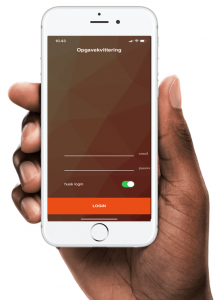
1.1. Opgavekvittering - Sådan installerer du Opgavekvittering og logger ind
Det skal du bruge:
Din arbejdstelefon – iPhone eller android-phone.
Et apple-id / google id
Apple-konto: klik her.
Google Play-konto: klik her.
(Tip: Brug evt. din arbejdsmail)
Sådan installerer du Opgavekvittering:
1) Åben din smartphone
2a) Har du en iPhone skal du navigere til App Store
2b) Har du android-enhed skal du navigere til Google Play Store
3) I søgebaren (der typisk er øverst) indtaster du: “Opgavekvittering”.
4) Klik på download-ikonet ud fra Opgavekvittering -> Så hentes appen ned på din telefon.
5) Når Opgavekvittering er installeret, skal du navigere til Opgavekvittering på din smartphone.
6) Klik på Opgavekvittering, og du bliver taget til login-siden.
7a) Indtast din AAB-mail som dit login/brugernavn
7b) Indtast dit AAB-kodeord som til kodeord/password.
(Tip: Din AAB-mail og dit AAB-kodeord, er de samme som dem du bruger til at logge på din arbejds-pc’er, få adgang til AAB-intranettet eller din AAB-mail-indbakke.)
8) Du er nu logget ind i Opgavekvittering.
OBS: Som funktionær er det også vigtigt at du har BeboerAAB installeret på din telefon, så du kan vejlede beboerne i brug af appen. Du kan se hvordan du installere BeboerAAB ved at gå til pkt. 2.2 på denne side.
1.2. Opgavekvittering - Sådan starter du og afslutter en opgave.
Det er vigtigt, at vi starter og stopper vores opgaver i Opgavekvittering.
Når vi starter en opgave og når vi afslutter den, vil systemet sende besked om, at vi er gået i gang med at løse en opgave.
Når vi stopper/afslutter en opgave, vil systemet lukke opgaven, og de relevante personer vil få besked herpå.
I AAB arbejder vi med at indsamle data, på de driftsopgaver vi løser (de opgaver der planlægges på tavlemøderne). Derfor er det vigtigt at alle vores funktionærer husker at starte- og stoppe deres opgaver.
Data skal bruges til at tilrette en fordelingsnøgle i forbindelse med samdrift.
Start og stop en opgave
1) For at starte en opgave, skal du klikke på den opgave du vil gå i gang med.
2) Når du har klikket på opgaven, bliver du taget til “Opgave-siden”. Her kan du finde oplysninger på hvad opgaven går ud på. Kommer opgaven fra en beboer via BeboerAAB, vil du også kunne finde kontaktoplysninger, kunne skrive til en beboer, ringe til en beboer, få adresseoplysninger mv.
3) Øverst i højre hjørne ser du tre-prikker. Klik på disse.
4) Der kommer nu en menu, hvor du kan klikke start opgaven (Start). Klik på start, og du har startet opgaven.
5) Når du skal afslutte/stoppe en opgave, skal du igen klikke på den opgave du er gået i gang med, og vil afslutte.
6) Klik igen på de tre prikker i højre hjørne – øverst.
7) Klik på afslut/slut opgave.
8) Du har nu afsluttet opgaven.
1.3. Opgavekvittering - Skriv eller ring til en beboer via Opgavekvittering
Når vores beboere melder en opgave ind via BeboerAAB, har vi mulighed for at skrive til beboeren på selve opgaven. Det betyder, at BeboerAAB modtager en besked via BeboerAAB – ligesom en sms.
Det er også muligt, at kommunikere internt på en opgave. Et eksempel herpå kunne være:
1) Du har modtaget en opgave i Opgavekvittering
2) Du har et opfølgende spørgsmål, til den person der har tildelt dig opgaven.
3) Via Opgavekvittering, kan du inde på selve opgaven, skrive en intern besked, hvor du kan stille opklarende spørgsmål ift. opgaven.
Sådan skriver du direkte til beboeren fra Opgavekvittering.
1) Naviger’ til den opgave du vil løse, eller, skrive til beboeren omkring
2) Inde på “opgave-siden” nederst, kan du se et felt hvor du kan skrive en besked.
3) Når du har skrevet din besked, kan du trykke på “Send-ikonet”.
Når du skal sende en intern besked til din kollega.
1) Naviger’ til den opgave du vil løse, eller, skrive til beboeren omkring
2) Inde på “opgave-siden” nederst, kan du se et felt hvor du kan skrive en besked.
3) Når du har skrevet din besked, skal du trykke på “øjet” i højre side, lige over der hvor du kan skrive din tekst.
4) Klik på øjet.
5) Nu skulle øjet gerne have en streg over sig. Dette betyder, at beskeden bliver sendt internt, og ikke ud til beboeren.
6) Når du har skrevet din besked, kan du trykke på “Send-ikonet”.
(HUSK: Altid at dobbelt-tjekke når du sender en intern besked, at der går en streg igennem “øjet”. Det ville være uheldigt, hvis en beboere modtager en besked, der kun var tiltænkt som intern.)
Video afventer. Mangler fejlrettelse hos leverandør.
2. BeboerAAB
BeboerAAB er beboerens indgang til Ejendomsservice og Fraflytning – altså os der arbejder med den daglige drift i de parlamentariske afdelinger.
Med BeboerAAB kan vores beboere nemt indberette et problem i deres bolig. Som funktionær modtager du opgaven, når den er blevet tildelt dig – i nogle afdelinger vil der være en person der koordinerer tildeling og i andre vil du selv skulle gøre det.
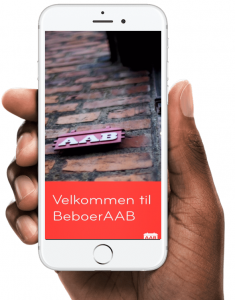
2.1. BeboerAAB - Sådan opretter beboeren en bruger
For at vores beboere kan bruge BeboerAAB er det nødvendigt at de:
1) Henter BeboerAAB via App Store (iPhones) eller Play Store (Android telefoner)
2) Når de har hentet BeboerAAB skal de navigere til appen på deres smartphone og åbne den.
3) Beboeren bliver bedt om at indtaste den e-mail de ønsker at bruge og vælge et kodeord
4) Deres sendes en bekræftelses e-mail til den e-mail beboeren har indtastet. Før beboeren kan komme videre med sin registering, skal beboeren åbne denne e-mail og klikke på “bekræftelseslinket”.
5) Når beboeren har bekræftet sin e-mail, skal beboeren i BeboerAAB indtaste:
- Navn
- Telefon
- Adresse
Bemærk: Det er meget vigtigt, at beboeren er helt nøjagtig i indtastningen af sin adresse. For at hjælpe beboeren med indtastningen, vil der nederst i appen blive leveret et adresseforslag – når de begynder at taste deres adresse ind.
6) Når al’ information er indtastet af beboeren, kan de gemme deres profil – og derfra oprette opgaver i BeboerAAB.
7) Hvis beboeren ikke har modtaget en bekræftelsesmail, kan det være en god ide, at råde beboeren til at tjekke sit “spamfilter”.
Morten laver ny video.
2.2. Sådan opretter en beboer en opgave i BeboerAAB
Beboeren bruger BeboerAAB til at melde opgaver ind til os i forbindelse med problemer i deres bolig.
En beboer kan melde en opgave ind via BeboerAAB, ved at følge de “flows”/”stier” som vi har lavet til beboeren.
Det betyder, at beboeren har en lang række valgmuligheder, som de kan navigere sig igennem.
Vi har forsøgt, at skabe så omfangsrige muligheder som det giver mening. Det betyder, at en beboeren ikke kan melde alt mellem himmel og jord ind, men at vi har lavet “stier/flows” for de typiske udfordringer en beboer kan stå med i deres bolig.
Når beboeren har meldt sin opgave ind via BeboerAAB, vil opgaven blive sendt ud til den afdeling, som beboeren har bolig i. Herfra, vil opgaven blive tildelt til enten dig selv, eller anden funktionær i afdelingen.
Arbejder du i en afdeling, hvor du er den eneste funktionær, vil det være dig selv eller din nærmeste leder, der skal sørge for at tildele opgaver der kommer fra BeboerAAB.
2.3. Sådan bruger du BeboerAAB til selv at indberette et problem (funktoinærindberetning)
BeboerAAB er målrettet vores beboere.
Det betyder dog ikke, at når vi går ude i felten og går rundt omkring i vores afdelinger, at vi ikke også opdager eller får behov for, selv at oprette opgaver.
Det kan vi gøre via BeboerAAB – når DU har aktiveret funktionærindberetning i BeboerAAB på DIN telefon. Se videoen til til højre, for at lære hvordan du gør dette.